zoptymalizuj doświadczenie uTorrenta: 16 łatwych ustawień uTorrenta (aktualizacja 2022)
materiał bonusowy: 25% OFF + darmowy 5-dniowy kurs optymalizacji Seedbox
domyślne ustawienia uTorrenta mogą być akceptowane dla przeciętnego użytkownika. Ale te ustawienia zwykle nie spełniają wyższych oczekiwań poważnych użytkowników.
tak, uTorrent jest już po wyjęciu z pudełka zoptymalizowany, aby przyspieszyć pobieranie. Ale nie każdy ma tę samą sieć, dostawcę usług internetowych, przepustowość lub komputer. Konfigurowanie uTorrenta w celu zwiększenia prędkości pobierania jest względne do własnych zasobów.
ale mimo to możesz mieć szczęście mieć szybkość połączenia 250-500Mbps lub nawet jedną Gbps, ale pechowo z wolnymi prędkościami uTorrenta.
istnieje wiele najlepszych ustawień uTorrent uTorrent, które pozwolą ci w pełni wykorzystać swoje zasoby. Musisz tylko wiedzieć, gdzie iść.
czy chcesz zwiększyć prędkość pobierania, chronić swoją prywatność, uniknąć blokowania portów, zwiększyć nasiona w uTorrent lub poprawić wrażenia?
Czytaj dalej…

co nowego w uTorrent?
uTorrent (lub µTorrent) różni się od tradycyjnego od dawna ulubionego Klasyka uTorrenta. Teraz (Od kilku lat już), uTorrent przyniósł inne wersje swojego klienta torrent, w tym uTorrent Web i uTorrent Android. Teraz, Można również zarządzać uTorrent Classic zdalnie. Dodaj, usuń lub Monitoruj swoje torrenty uTorrent Classic zdalnie z przeglądarki internetowej i z dowolnego urządzenia.
najnowsze funkcje (stan na Listopad 2021) dla najlepszych ustawień uTorrent są:
- Optymalizacja przepustowości i możliwości planowania. Tylko dla uTorrent Classic (lub Pro). Klient testuje Sieć i połączenie internetowe i automatycznie dostosowuje wykorzystanie przepustowości. Optymalizacja przepustowości może pomóc w optymalizacji pod kątem szybszego pobierania. Ponadto, jeśli jesteś nocnym downloaderem lub wolisz programować pliki do pobrania na podstawie dnia lub pory dnia, Teraz możesz zaplanować torrenty bezpośrednio od klienta. Ustaw harmonogram, a uTorrent uruchomi, zatrzyma i zasili Twoje torrenty zgodnie z zaprogramowanym programem.
- Przyspiesz pobieranie i zarabiaj tokeny BTT. BitTorrent Speed to nowa funkcja dostępna w uTorrent Web, Classic i BitTorrent. Po włączeniu tej opcji użytkownicy będą mieli możliwość rozdawania tokenów przesyłającym w zamian za szybsze pobieranie. Jest to strategia BitTorrent, która zachęca do udostępniania. Zdobywanie żetonów BTT zmotywuje Siewców i rówieśników do dzielenia się więcej.
- przeciągnij i upuść wiele plików torrent i ręcznie wybierz ich pod-pliki. Kilka miesięcy temu uTorrent Web wprowadził funkcję przeciągania i upuszczania z opcją dostrajania. Ta funkcja pozwala na jednoczesne przesyłanie wielu torrentów z łatwą funkcją przeciągania i upuszczania i wybierz pliki, które chcesz pobrać uTorrent.
listopad 2021 aktualizacje dotyczące kompatybilności z systemem operacyjnym.
- uTorrent dla Windows? Microsoft Windows jest nadal preferowanym systemem operacyjnym dla uTorrent. Jest obsługiwany przez najnowsze wersje systemu Windows. Najnowsza stabilna wersja dla uTorrent Classic to 3.5.5 (build 46090) Dla Windows (wydana 7 września 2021 roku.
- uTorrent dla Linuksa? Niestety, uTorrent nie jest obsługiwany przez najnowsze wersje Linuksa. W wersji 32-bitowej lub 64-bitowej najnowsze obsługiwane wersje to Debian 7.0 i Ubuntu 12.04.
- uTorrent dla macOS? uTorrent Classic używany do pracy na komputerach macOS. Jeśli jednak uaktualnisz swój macOS do Catalina, Klasyczny uTorrent nie będzie działał. Od macOS Catalina (wersja 10.15), uTorrent Classic dla macOS (aplikacja 32-bitowa) nie jest już obsługiwany. Na początku września (2019) klient uTorrent został automatycznie zaktualizowany z Utorent Classic do uTorrent Web dla macOS. Tak więc, jeśli używasz nowego macOS, jedyną opcją jest uTorrent Web for Mac.
- co z obsługą iOS? Na razie uTorrent nie ma natywnej aplikacji uTorrent na iOS. Możesz jednak użyć aplikacji zdalnej uTorrent z iPhone ‘ a lub iPada, aby dodawać, uruchamiać, wstrzymywać, zatrzymywać i monitorować wszystkie pliki do pobrania torrentów.
- uTorrent dla Androida? Zaskakująco uTorrent jest jednym z preferowanych klientów torrent dla użytkowników mobilnych (Android). Został pobrany ponad milion razy i ma solidne możliwości mobilne do pobierania i zarządzania torrentami ze smartfona.
poniższe 16 sztuczek i wskazówek może sprawić, że twoje wrażenia z torrentowania będą szybkie i naprawdę niesamowite.
Kliknij tutaj, aby otrzymać 25% zniżki i darmowy 5-dniowy kurs optymalizacji Seedbox już teraz . 🤑
najlepsze ustawienia uTorrent dla przepustowości
przed skonfigurowaniem uTorrenta, ważne jest, aby znać rzeczywistą przepustowość. Dzięki temu dowiesz się, jak zoptymalizować szybkość i wydajność.
najpopularniejszą metodą jest wykonanie testu prędkości na speedtest.net strona internetowa. Innym łatwym sposobem jest zapoznanie się z zakontraktowaną prędkością Internetu lub planem od dostawcy usług internetowych “ISP.”
jeśli chcesz pozostać przy uTorrent, możesz sprawdzić aktualną przepustowość i ustawienia sieciowe na samej platformie. Po zakończeniu testu uTorrent skonfiguruje się tak, aby uzyskać najlepszą wydajność.
- uruchomienie testu prędkości jest łatwe; wystarczy przejść do opcji > Przewodnik Konfiguracji.

- zaznacz pola przepustowość i sieć. Wybierz najbliższy serwer, w którym się znajdujesz, aby uzyskać dokładniejszy pomiar. Pozostaw resztę domyślnie.
- kliknij “Uruchom testy”. Sprawdź wyniki testu przepustowości. uTorrent właśnie skonfigurował się dla najlepszej wydajności.
- jeśli test prędkości się nie powiedzie? Wynik “Connection failed error: Timed out (10060)” i “Port is not open (you are still able to download).”Router lub zapora ogniowa mogą blokować określone porty. Lub “automatyczne mapowanie portów” może być wyłączone na routerze. Aby uzyskać więcej informacji na temat najlepszego portu dla utorrent lub przekierowania portów, przejdź do sekcji “zapewnienie łączności: Przekierowanie Portów”.
Ustawianie pasma uTorrent.
jeśli wolisz ręcznie skonfigurować ustawienia przepustowości uTorrenta, naciśnij Ctrl+P
- lub przejdź do opcji > Preferencje > przepustowość. Przypuśćmy, że znasz już swoją prędkość (przepustowość, która powinna być w Mb / s.)
- zauważ, że uTorrent prosi o kB / s W ramach “maksymalnej szybkości pobierania”, a nie Mb / s. Istnieje kilka narzędzi do konwersji przepustowości online, takich jak ToolStudio lub Gbmb, które mogą pomóc w konwersji tych wartości.

domyślnie uTorrent będzie miał skonfigurowaną nieograniczoną prędkość wysyłania / pobierania. Posiadanie nieograniczonej przepustowości jest idealną wartością dla częstych użytkowników. Ale ograniczenie wysyłania to inna historia …
nieograniczone prędkości wysyłania.
Nieograniczona szybkość wysyłania nie zawsze wpływa na prędkość pobierania. W rzeczywistości zbyt duże ograniczenie mocy przesyłania może nawet wpłynąć na prędkość pobierania.
uTorrent wykorzystuje algorytm wzajemnego uczciwego udostępniania, który zapewnia uczciwość w roju torrentów. Użytkownicy, którzy przesyłają więcej, są zwykle traktowani priorytetowo. A jeśli ograniczysz przesyłanie za dużo, wpłynie to również na prędkość pobierania.
powinieneś ograniczyć przesyłanie na podstawie częstotliwości użytkowania i planu przepustowości. Na przykład, jeśli masz stałą przepustowość (Kabel, światłowód, ADSL itp.), pozostaw domyślne. Ale jeśli masz ograniczony ruch (zwykle z mobilnymi planami danych), dobrym pomysłem jest obniżenie prędkości wysyłania. Zmniejsz co najmniej 25% swojego uploadu. Na przykład, jeśli prędkość wysyłania wynosi 1 MB / s (od Speedtest.net) a jeśli 1Mbps jest tym samym co 125kb/s, to 0.75 Mbps to 94kb/s (z Toolstudio).

jeśli zbytnio zmniejszysz szybkość wysyłania, Pakiety potwierdzające TCP zostaną opóźnione i zgubione. Ograniczenie wysyłania spowoduje przeciążenie aplikacji (wolne tempo pobierania).
nie skupiaj się zbytnio na zmniejszaniu prędkości wysyłania; zamiast tego pracuj nad mniejszymi kolejkami. Duża kolejka przesyłanych plików wpłynie na szybkość pobierania.
Kolejkuj optymalizację ustawień uTorrenta.
nie ma najlepszych ustawień kolejki w uTorrent; to zależy od twoich potrzeb pobierania. Jeśli chcesz pobrać 20 plików na raz, możesz skonfigurować aplikację uTorrent, aby to zrobić. Ale pamiętaj, że każdy plik, który pobierasz jednocześnie, zajmie część twoich zasobów.
konsolidacja i uzupełnianie plików potrwa dłużej. Jeśli masz cały czas na świecie, trzymaj długą kolejkę. Ale jeśli chcesz poprawić prędkość pobierania, osiągnie to mniejsza Kolejka.
- aby dostosować ustawienia uTorrenta w kolejce, przejdź do opcji > Preferencje > kolejkowanie.
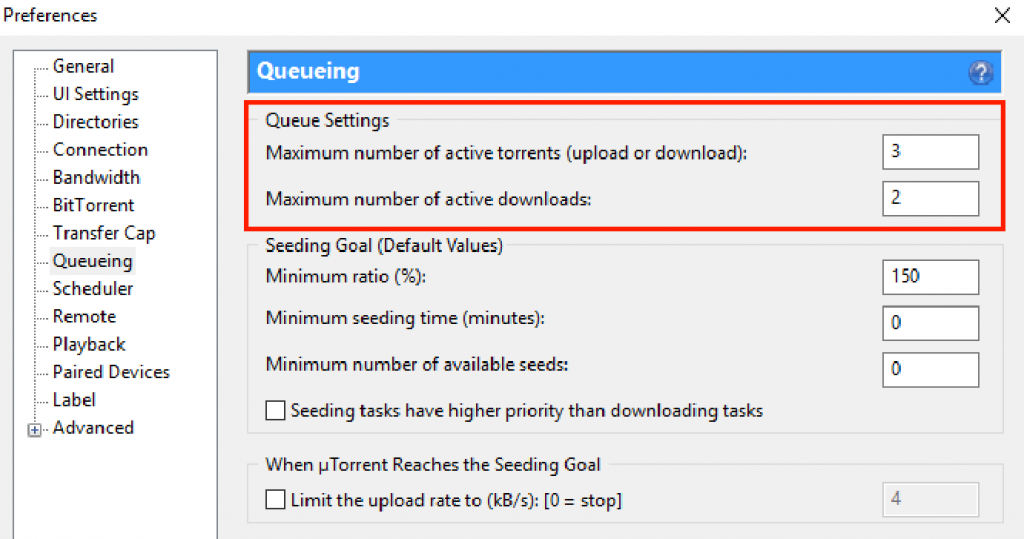
niska “Maksymalna liczba aktywnych torrentów” zapewni stałą prędkość pobierania. Aby zapewnić co najmniej dwa aktywne pliki do pobrania i jeden upload, wybierz stosunek pobierania/wysyłania 2: 1. Pamiętaj jednak, aby nigdy nie ograniczać zbytnio wysyłanych plików. Na przykładowym obrazku, z trzech aktywnych “upload / downloads”, dwa z nich będą gwarantowane pobieranie.
ale wszystko zależy od twojej szybkości. Przy 500Mbps możesz użyć 1:1 ratio i przejść do 20 aktywnych upload / downloads.
- aby nadpisać ustawienia kolejki, “Wymuś uruchomienie” pobierania torrentów.
- Wymuś uruchomienie torrenta pozwala ominąć wszelkie reguły już ustawione w aplikacji uTorrent. Na przykład, jeśli istnieje limit kolejki do trzech pobrań i musisz pobrać czwarty torrent bez zmiany konfiguracji, “force start” jest sposobem na ominięcie reguł.

indywidualna alokacja przepustowości torrentów.
jeśli masz więcej torrentów pobierających jednocześnie i chcesz nadać priorytet konkretnemu torrentowi, możesz przeprowadzić alokację przepustowości.
- kliknij prawym przyciskiem myszy pobieranie torrenta, przejdź do alokacji przepustowości i wybierz określony priorytet.
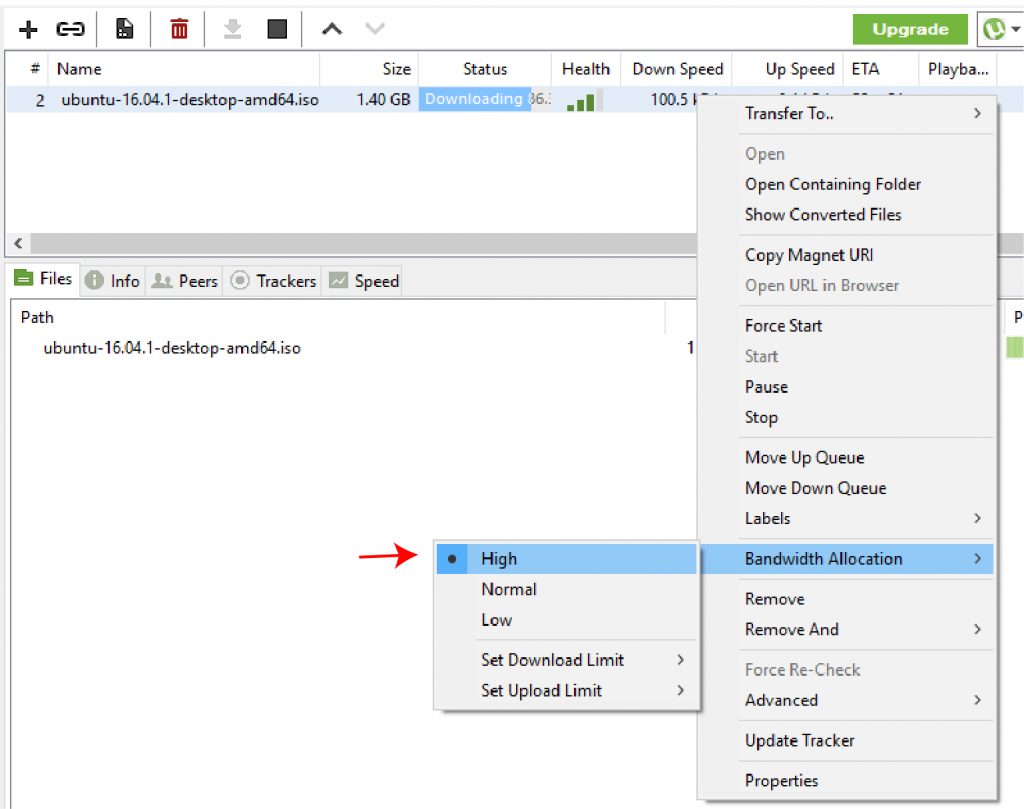
ale posiadanie 20 torrentów w kolejce z przydzieloną szybkością przepustowości nie gwarantuje niczego, jeśli masz bez pestek lub, co gorsza, martwy torrent. Sprawdzanie i poprawa stanu torrentów to doskonały sposób na zapewnienie wysokiej prędkości.
poprawa stanu torrenta
torrent to mały plik, który zawiera wszystkie metadane dotyczące plików i folderów. Nie przechowuje żadnych danych dotyczących treści. Zawiera również listę wszystkich sieciowych trackerów torrent, które łączą cię z właściwym siewnikiem torrentów.
zdrowy torrent zawiera dużą aktywność, szczególnie dużo seederów (lub peerów—użytkowników dzielących części pliku). Przed pobraniem pliku torrent upewnij się, że istnieje wiele siewników.
- darmowe strony BSD, takie jak LinuxTracker.org Pokaż dobrą ilość informacji torrenta przed pobraniem go. Możesz znać aktualne rówieśniki (Siewniki i pijawki), rozmiar, podobne torrenty, a nawet trackery.
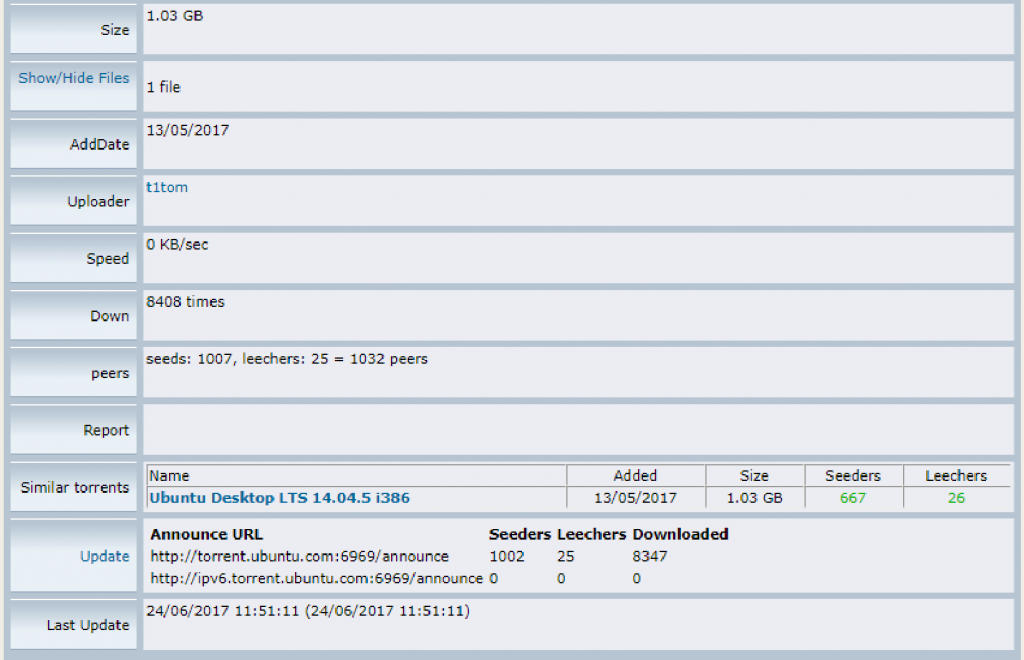
- aby uzyskać dokładniejsze i bardziej aktualne informacje o stanie zdrowia, możesz również sprawdzić plik podczas pobierania. Przejdź do paska pobierania w sekcji Zdrowie i Nasiona / rówieśnicy. Możesz zobaczyć aktualną ilość połączonych nasion i rówieśników.

A. Aktualizacja trackerów torrentów.
- aby zaktualizować listę trackerów torrentów, musisz znaleźć dodatkowe trackery torrentów w Internecie. Kliknij prawym przyciskiem myszy aktywny torrent pobierania i przejdź do właściwości.
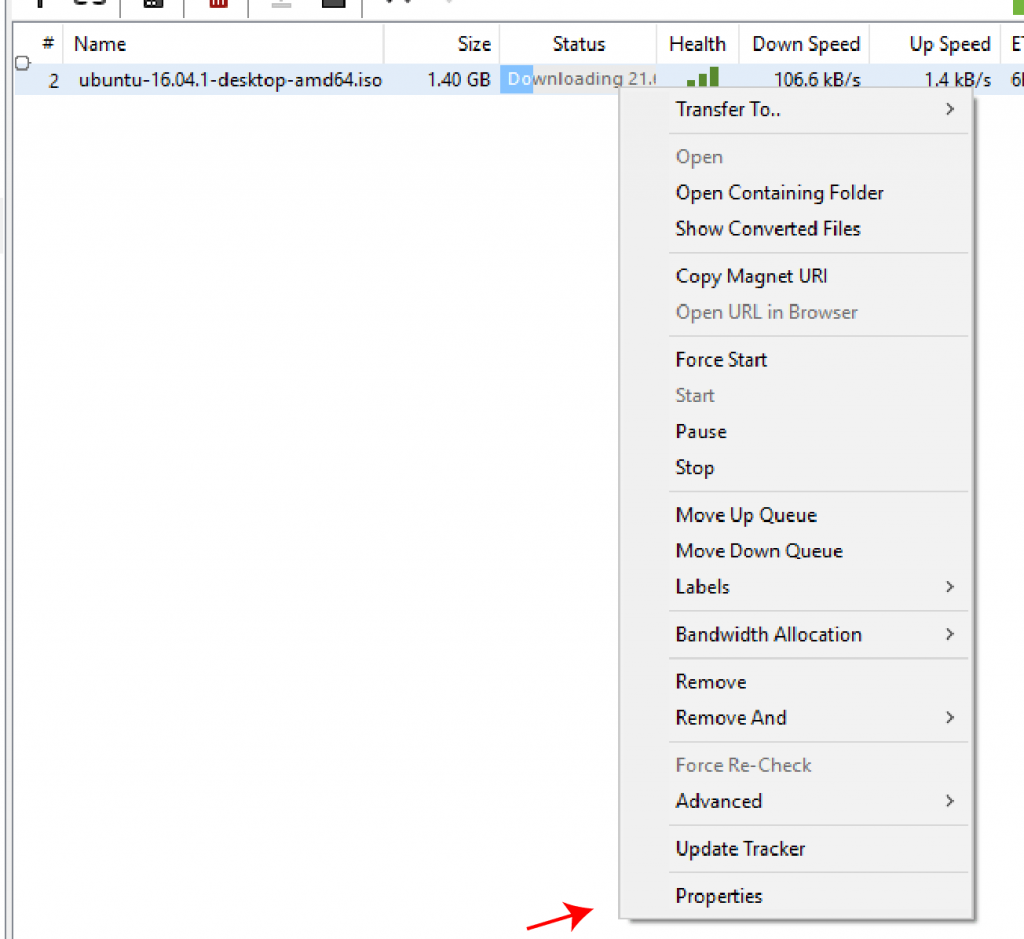
- skopiuj znalezioną listę trackerów i wklej ją na koniec istniejącej listy trackerów w aplikacji uTorrent. Zwiększy to łączność twojego torrenta i zwiększy szanse na znalezienie większej liczby rówieśników.
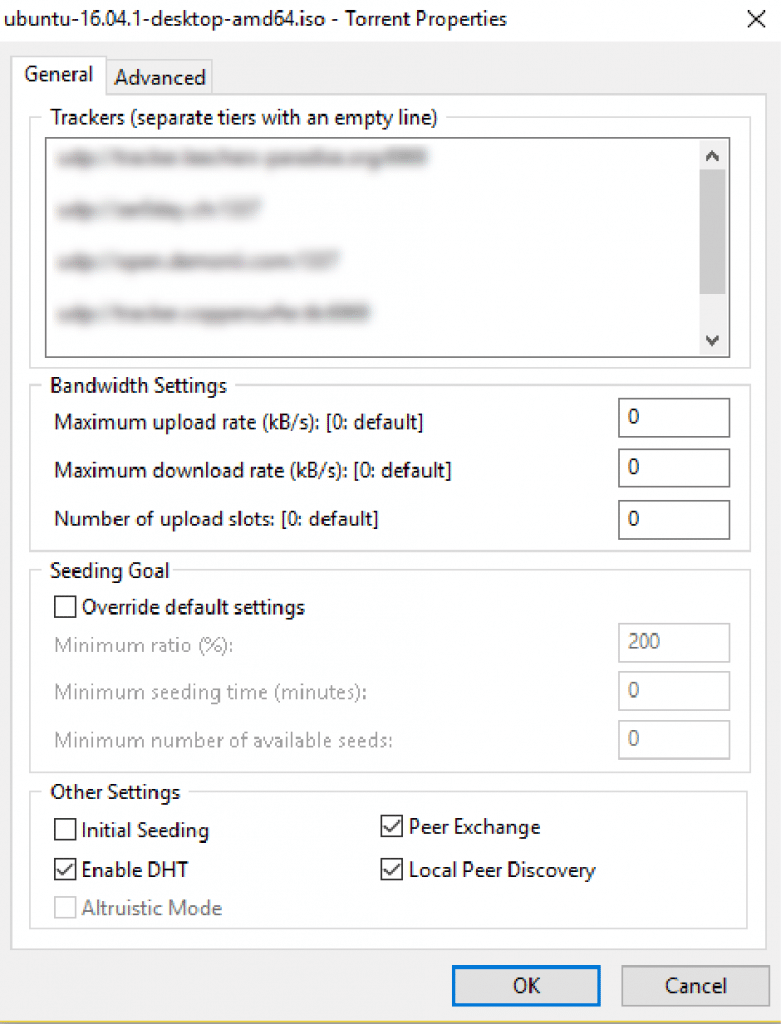

Kliknij tutaj, aby uzyskać 25% zniżki i bezpłatny 5-dniowy kurs optymalizacji Seedbox. 🤑
Automatyczne Mechanizmy Wykrywania Rówieśników.
automatyczne mechanizmy wykrywania pomagają znaleźć więcej rówieśników w roju bez ręcznego dodawania trackerów. Upewnij się, że następujące narzędzia są włączone, ponieważ pomogą, gdy trackery są trudne do znalezienia.
- Peer Exchange “PEX”: używa jednego peera do udostępniania informacji potrzebnych do znalezienia i połączenia się z innymi peerami.
- rozproszona tabela skrótu “DHT”: jest również znana jako ” Bootstrapping.”DHT wykorzystuje zdecentralizowany system do wyszukiwania rówieśników, co zmniejsza obciążenie centralnych trackerów. DHT jest obowiązkową funkcją, jeśli używasz linków magnetycznych z uTorrent.
- local Peer Discovery: obsługuje Wykrywanie peerów w sieciach lokalnych, takich jak Lan. Aby poprawić bezpieczeństwo, local Peer Discovery unika korzystania z kanałów ISP.
aby zmienić ustawienie protokołu BitTorrent uTorrent:
- przejdź do opcji > Preferencje > BitTorrent. Domyślnie uTorrent włącza DHT, local Peer Discovery i Peer Exchange. Jeśli pobierasz z publicznych trackerów, pozostaw zaznaczone pola.
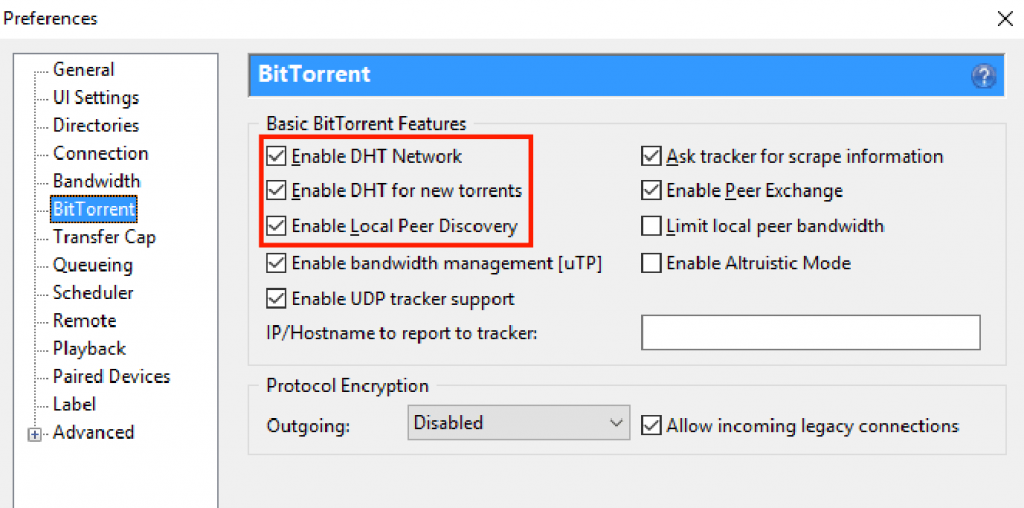
BitTorrent jest jedyną metodą używaną przez uTorrenta do dystrybucji danych przez Internet. Jeśli ten protokół jest ograniczony, połączenie z innymi rówieśnikami staje się powolne lub niemożliwe.
Zapewnienie Łączności: Przekierowanie Portów.
z wielu powodów Agencje i dostawcy usług internetowych na całym świecie zniechęcają do korzystania z BitTorrenta. Niektórzy dostawcy usług internetowych będą nawet próbować Dławić lub blokować jakikolwiek przychodzący ruch BitTorrent do swoich sieci.
jeśli nie możesz pobrać / przesłać lub Twoja prędkość jest zbyt wolna, twój port BitTorrent może zostać zablokowany.
aby pozostać połączonym, musisz przekierować lub zmapować port. Przekazywanie portów lub mapowanie jest aktem udostępniania lokalnego komputera innym za pośrednictwem zdalnego dostępu do Internetu. W przypadku uTorrenta przekierowanie portów pozwala innym (Twoim rówieśnikom) uzyskać dostęp do twojego uTorrenta za pośrednictwem zdefiniowanego portu.
jaki jest najlepszy port dla uTorrenta?
najlepszym portem dla uTorrenta jest coś powyżej 10000. uTorrent jest wyposażony w funkcję “losowego portu”, która pozwala zmienić (efemeryczny) zakres portów między 10000 a 65535.
Włącz mapowanie portów UPnP i NAT-PMP.
UPnP jest bardzo wygodną metodą umożliwiającą komputerom znalezienie innych komputerów w sieci. Universal Plug n Play (UPnP) zmniejsza złożoność przekazywania portów i konfigurowania nowych urządzeń. Należy jednak pamiętać, że ta implementacja zawiera luki w zabezpieczeniach. Główną wadą jest to, że każde urządzenie może przejść i “zmodyfikować” router, aby umożliwić dostęp urządzeń (poprzez przekierowanie portów) z sieci zewnętrznych.
aby na to pozwolić (na własne ryzyko):
- przejdź do preferencje > połączenie > Kliknij “Włącz mapowanie portów UPnP” i ” włącz mapowanie portów NAT-PMP.”
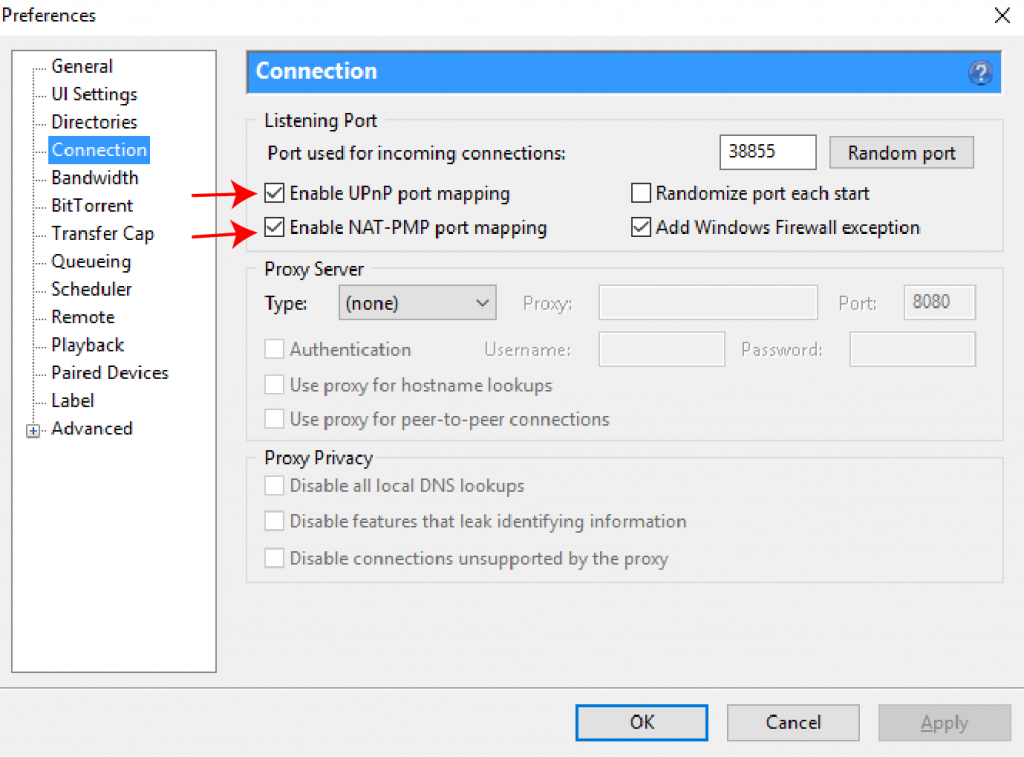
ręczne Przekierowanie Portów.
- jeśli ręcznie przekierowujesz port, nie musisz włączać mapowania portów UPnP. Niektóre wersje i routery uTorrent nie obsługują automatycznego przekierowywania portów, więc musisz przesłać port ręcznie.
- Wybierz port. Przejdź do Preferencje > połączenie > Port nasłuchujący. Standardowy zakres portów BitTorrent TCP wynosi od 6881-6889. Ale protokół może działać w prawie każdym numerze portu, dlatego trudno go zablokować. Jeśli nie wybierzesz losowej liczby, zaleca się podanie numeru portu powyżej 10000 (jak podano powyżej). Należy jednak uważać, aby nie wybrać numeru portu, który koliduje z inną usługą.

- Zezwól na komunikację routera / zapory sieciowej uTorrent. Zaloguj się do routera, w sekcji “Przekierowanie Portów” i dodaj ten sam port, który wybrałeś w uTorrent.
ustawienia pamięci podręcznej dysku uTorrent.
uTorrent używa “disk Cache”do utrzymywania często używanych danych w pamięci. Pamięć podręczna dysku poprawia odpowiedź aplikacji, ponieważ nie musi odczytywać i zapisywać za każdym razem na dysku twardym komputera.
uTorrent kontroluje te ustawienia automatycznie i wykonuje w tym doskonałą robotę. Predefiniowane wartości zwykle działają dobrze. Zaleca się zmianę tego tylko wtedy, gdy utrzymujesz wysoką aktywność torrentową. Na przykład pobierasz 20 torrentów jednocześnie z prędkością 500 MB / s. W przeciwnym razie możesz napotkać przeciążenie dysku lub problem “przeciążenia dysku 100%”.
- aby zmienić ustawienia Cache uTorrent, przejdź do opcji > Preferencje > zaawansowane > Pamięć podręczna dysku.
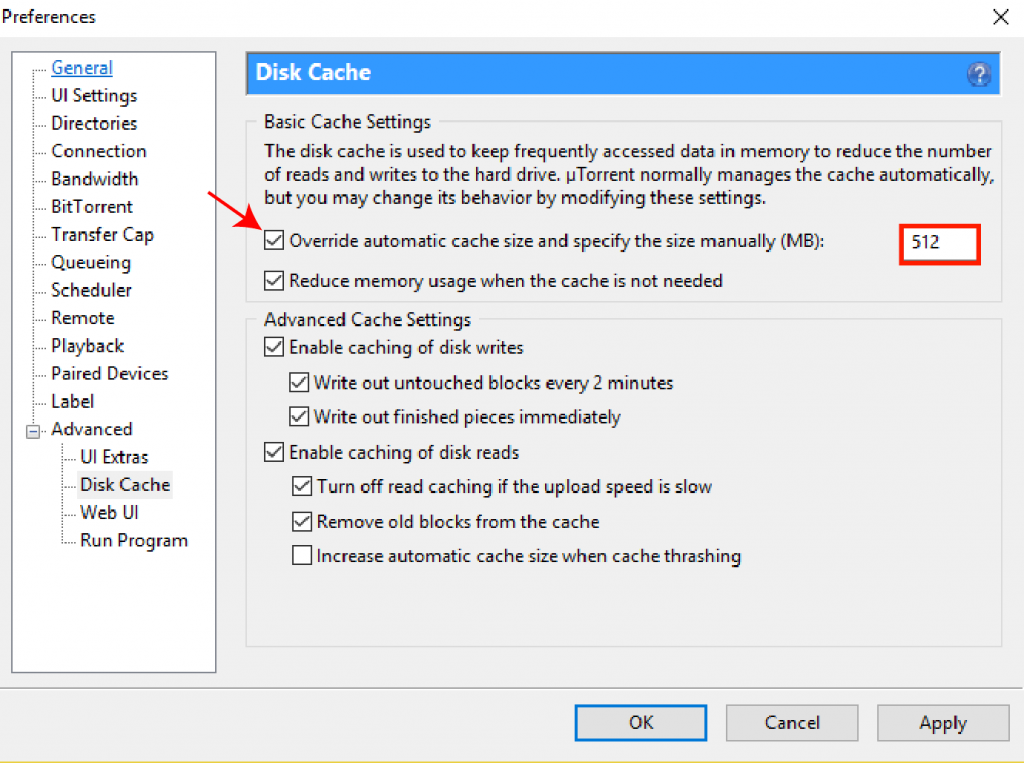
- zbyt mały rozmiar pamięci podręcznej może spowodować problemy z przeciążeniem i zmniejszyć prędkość.
- zaznacz pole “Zastąp automatyczny rozmiar pamięci podręcznej i określ rozmiar ręcznie”i przydziel większe zużycie pamięci w Mb. Przypisz co najmniej 512 MB dla szybkich prędkości Internetu, takich jak 100/1000Mbps. Odznacz pole” zmniejsz zużycie pamięci, gdy nie jest potrzebne”, aby wartość pozostała taka sama.
Jak pozbyć się reklam uTorrent?
darmowe wersje uTorrent mają fatalną reputację za wyświetlanie zbyt wielu sponsorowanych reklam. W rezultacie wrażenia użytkownika końcowego nie są przyjemne, ponieważ są zmuszeni do wyświetlania głośnych i rozpraszających reklam.
ale co Wiele osób nie wie, reklamy są jednym z powodów, dla których uTorrent wciąż żyje i jest darmowy. Po BitTorrent inc, nabył uTorrent, wstawili reklamy, aby generować przychody i utrzymać darmową wersję przy życiu.
jednak dla niektórych użytkowników, którzy nie lubią oglądać reklam, uTorrent daje im dwie opcje. Po pierwsze, wprowadzili płatną wersję pro, która przyszła bez reklam. Oczywiście płacisz uTorrent za korzystanie z produktu, więc zarabiają od ciebie, a nie z kampanii reklamowych. Po drugie, zawierały również opcje pozbycia się reklam uTorrent, bezpośrednio z darmowego klienta.

chociaż masz możliwość wyłączenia reklam bezpośrednio z programu desktop client, uTorrent nie czyni tego tak prostego.
więc, jak pozbyć się reklam utorrent?
aby pozbyć się reklam uTorrent, musisz dostosować zaawansowane ustawienia uTorrenta. Pamiętaj, że modyfikowanie czegoś innego niż to, co tutaj wyjaśniono, może negatywnie wpłynąć na wydajność klienta uTorrent. Chociaż poniższe ustawienia uTorrent pomogą Ci usunąć reklamy, używaj ich ostrożnie.
aby wyłączyć reklamy w kliencie uTorrent, przejdź do opcji> Preferencje > zaawansowane.
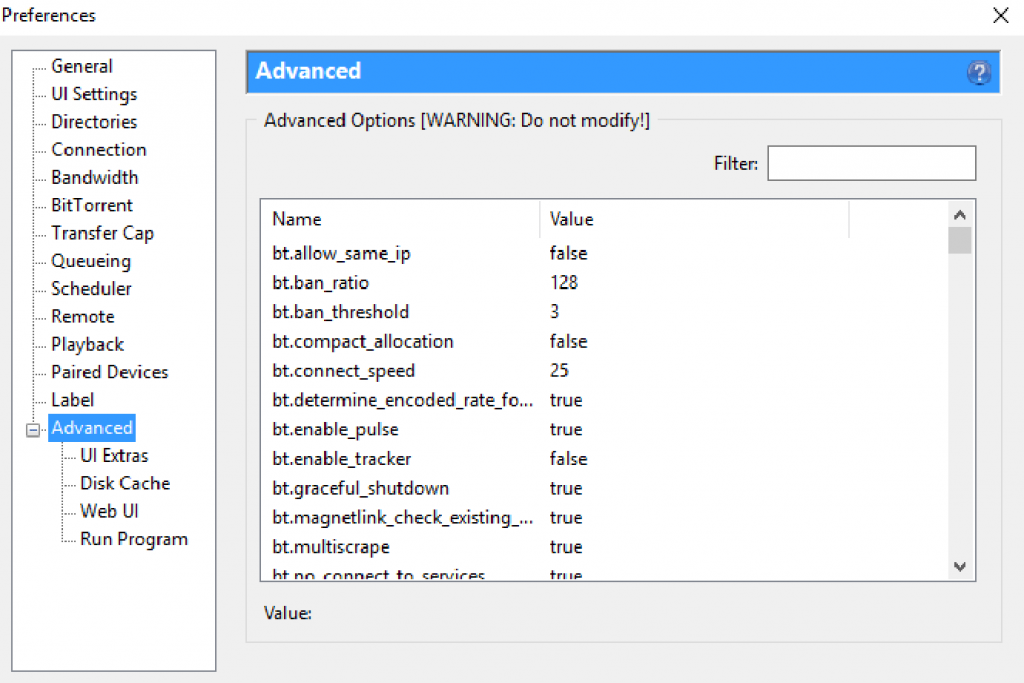
duże pole wyświetla duży zestaw flag, które kontrolują interfejs użytkownika. To pole zawiera zaawansowane elementy sterujące, które można modyfikować bezpośrednio z interfejsu. Opcje są sortowane według kolumn nazwa i wartość, które można przeszukiwać za pomocą pola filtrowania. Znacznik “Nazwa” pokazuje aktualną flagę, a “wartość” pokazuje skonfigurowany parametr.
- użyj pola “filtr”, aby pomóc Ci znaleźć konkretne flagi, które wyłączają (lub włączają) reklamy.
- domyślnie reklamy mają flagę: “True”. Wszystko, co musisz zrobić, aby wyłączyć reklamy w uTorrent, to ustawić wartość “False”.
- na filtrze Szukaj słowa “sponsorowane”. Wynik pokaże Ci flagę z nazwą ” oferty.sponsored_torrent_offer_enabled”. Wyłącz go, zmieniając jego wartość na “False”.

wykonaj tę samą akcję (jak pokazano powyżej) dla FLAG pokazanych poniżej. Po zakończeniu uruchom ponownie aplikację, aby zmiany weszły w życie.
- oferty.sponsored_torrent_offer_enabled
- gui.show_plus_upsell
- oferty.left_rail_offer_enabled
- oferty.sponsored_torrent_offer_enabled
- gui.show_notorrents_node
- oferty.content_offer_autoexec
- enable_pulse
anonimowe pobieranie.
anonimowość ma jeden cel: ukryć swoją prawdziwą tożsamość po połączeniu z Internetem. I jest wiele dobrych powodów, aby ukryć swoją tożsamość. Jednym z powodów jest to, że klienci P2P, tacy jak uTorrent, sprawiają, że jesteś podatny i podatny. Jeden z Twoich Siewców może być hakerem, który skanuje adresy IP i szuka ofiar. Innym powodem jest to, że twój dostawca usług internetowych może monitorować i próbować Dławić ruch BitTorrent.
tak łatwo jest znaleźć IP.
- w uTorrent naciśnij F5, aby wyświetlić “szczegółowe informacje”, przejdź do pobierania, a następnie ” Peers.”
- tam możesz zobaczyć wszystkie informacje o roju, z którym jesteś połączony. Możesz wiedzieć o swoich rówieśnikach, ich publicznym adresie IP i wersji klienta. Aby uzyskać więcej informacji, sprawdź arkusz Ultimate Crib, aby zachować anonimowość w Internecie.
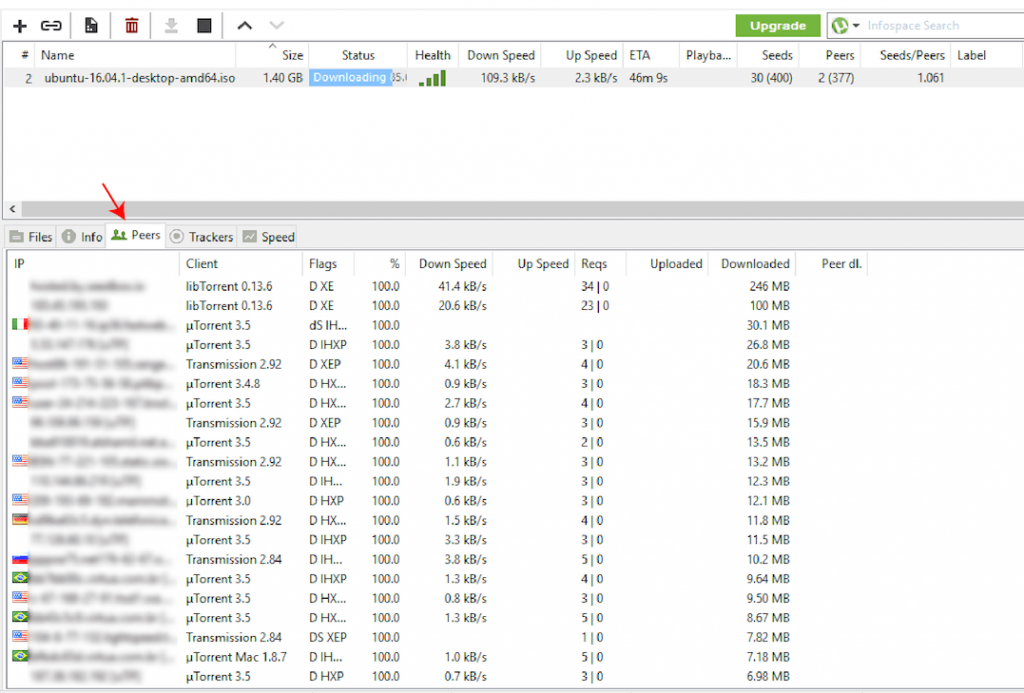
istnieje kilka metod, których możesz użyć, aby chronić swoją tożsamość i pozostać anonimowym. Korzystanie z tych metod pomoże również zwiększyć prędkość pobierania.
wirtualna sieć prywatna “VPN”.
VPN wykorzystuje silne szyfrowanie, aby chronić twój ruch przed naruszeniem. VPN jest najbezpieczniejszą metodą, ponieważ ukrywa twoje prawdziwe IP, a więc całe połączenie internetowe. Gdy łączysz się z VPN innej firmy, tworzysz tunel z komputera do serwera VPN. Tunel omija wszystko po drodze, takie jak hakerzy, monitory ISP itp. Popularnym VPN obsługującym połączenia P2P jest OpenVPN.
Jak korzystać z OpenVPN?
- Pobierz GUI OpenVPN. Przejdź do społeczności OpenVPN, witryny pobierania i pobierz ich oprogramowanie.
- zainstaluj OpenVPN na swoim komputerze. Jeśli jest to Windows, interfejs instalacyjny OpenVPN powinien wyglądać tak.

- po zakończeniu instalacji musisz skonfigurować oprogramowanie do łączenia się z serwerem. Aby połączyć się z serwerem, potrzebne są również dane logowania, Adres IP serwera i certyfikat wygenerowany na serwerze VPN.
- Załóżmy, że zarejestrowałeś się w płatnej usłudze Z OpenVPN. Wygenerują certyfikat, dzięki czemu można połączyć się z ich serwerami. Jeśli używasz darmowej wersji klienta OpenVPN, potrzebujesz certyfikatu z innego serwera i jego poświadczeń.
- możesz użyć wirtualnego prywatnego serwera RapidSeedbox “VPS” z preinstalowanym OpenVPN, certyfikatem i danymi logowania, aby zaoszczędzić czas konfiguracji. VPS działa jako serwer OpenVPN połączony z darmowym klientem OpenVPN. Sprawdź ten przewodnik, aby dowiedzieć się, jak korzystać z OpenVPN z VPS/Seedbox.
jak przetestować VPN?
- zanim połączysz się z VPN, Znajdź swój aktualny publiczny adres IP. Przejdź do WhatsmyIP i wpisz swój adres i lokalizację.
- Otwórz VPN i połącz się z serwerem. Aby upewnić się, że jesteś podłączony i ponownie przejdź do WhatsmyIP. Zauważysz, że adres i lokalizacja są różne.
2. Serwer Proxy.
serwer proxy nie ukrywa całego połączenia internetowego, jak VPN. Zamiast tego zaszyfruje tylko określony program lub port komputera. Ponieważ serwer proxy jest bardziej specyficzny, jest znacznie szybszy i tańszy niż VPN, ale ogólnie mniej bezpieczny. Proxy jest jednym z najlepszych ustawień uTorrent.
ręczne konfigurowanie serwera proxy z interfejsu uTorrent:
- Uruchom aplikację uTorrent, kliknij Opcje > Preferencje > połączenia > serwer Proxy.
- wprowadź informacje o serwerze proxy i dane logowania.
- Zaznacz wszystkie pola i kliknij Zastosuj.
- aby uzyskać więcej informacji o tym, jak skonfigurować serwer proxy na dowolnym kliencie torrenta, sprawdź: Torrent Proxy: jak skonfigurować serwer proxy dla torrentów? (Aktualizacja 2021).
Kliknij tutaj, aby uzyskać 25% zniżki i bezpłatny 5-dniowy kurs optymalizacji Seedbox już teraz. 🤑
3.Seedbox lub VPS (Virtual Private Server).
jeśli chcesz przenieść torrenty na zupełnie nowy poziom, najlepszym wyborem jest Seedbox lub VPS. Seedbox nie jest metodą szyfrowania, taką jak VPN lub proxy; zamiast tego jest dedykowanym serwerem torrentowym.
Seedboxy używają tych metod szyfrowania i dodają dodatkową warstwę bezpieczeństwa. Aby pobierać / przesyłać torrenty, łączysz się z innym “komputerem” za pośrednictwem VPN. Aby zaoszczędzić czas instalacji, RapidSeedbox jest dostarczany z preinstalowanym oprogramowaniem OpenVPN.
Seedbox może również umożliwić łatwe zarządzanie torrentami za pośrednictwem aplikacji internetowych z dużą prędkością (często od 100 MB / s do nawet 1 Gb / s). Nie musisz się martwić o ograniczenie dostępu do dostawcy usług internetowych lub zbyt duże przesyłanie/pobieranie za pomocą seedbox. Twój uTorrent może pozostać 24 / 7 przez 365 kolejnych dni.
RapidSeedbox to najpopularniejsza usługa Seedbox / VPS online. Oferuje nieograniczoną przepustowość, dostęp do powłoki, dedykowany adres IP, zdalny pulpit i inne fajne funkcje. Aby dowiedzieć się więcej o Seedboxie, obejrzyj poniższy film!
Użyj linki Magnet z uTorrent.
linki magnetyczne są dość dobrym ulepszeniem w stosunku do tradycyjnych .pliki torrent. W rzeczywistości wiele popularnych publicznych stron torrentowych nie hostuje już plików torrentowych. Zamiast tego oferują tylko torrenty za pośrednictwem linków magnetycznych.
ale co to jest link magnetyczny?
w skrócie, link magnetyczny to hiperłącze zawierające kod skrótu torrenta. Twój klient uTorrent może natychmiast rozpocząć wyszukiwanie rówieśników z żądaną treścią, odwołując się tylko do tego kodu. Linki magnetyczne używają metody Distributed Hash Table (DHT), która nie zależy od trackerów torrentów. Linki magnetyczne są znacznie wygodniejsze niż pliki, po prostu dlatego, że strony torrent nie muszą już hostować plików, a po drugie, ponieważ użytkownik ma o wiele większą elastyczność.
Jak otworzyć linki magnet z utorrent?
- po przeglądaniu strony torrent (czy to publicznej, czy prywatnej) zidentyfikuj link magnet, który zwykle używa następującej ikony magnesu:

- jeśli klikniesz na tę ikonę, twoja przeglądarka prawdopodobnie ostrzeże i zidentyfikuje dla ciebie, że ten adres URL otwiera się w określonej aplikacji (twój klient uTorrent).
- jeśli używasz linku magnetycznego po raz pierwszy, przeglądarka pozwoli Ci zdecydować, jak otworzyć link. Od tego momentu możesz również ustawić uTorrent, aby domyślnie otwierał linki magnet. Ponadto możesz dodać tracker torrent (strona trackera)do białej listy adresów URL przeglądarki i powiązać ją z aplikacją uTorrent.
- kliknij “Otwórz uTorrent Web” lub “Otwórz uTorrent.”Twój klient uTorrent natychmiast rozpocznie pobieranie torrenta.

- innym sposobem otwierania linków magnet z uTorrent jest kliknięcie prawym przyciskiem myszy na link magnet (ikona) i kliknięcie na “Skopiuj adres linku”. Spowoduje to skopiowanie adresu URL do schowka.

- przejdź do swojego klienta uTorrent i kliknij Dodaj Torrent z ikony adresu URL (ta opcja znajduje się obok znaku+).
- wklej link magnesu w puste pole i kliknij Ok.

- w sieci uTorrent kliknij przycisk” Dodaj Torrent+”, a otworzy się nowe okno “Dodaj torrent”.
- wklej swój link torrent w puste pole podane poniżej.

pomocy! linki magnet nie działają w utorrent.
prawdopodobnie postępujesz zgodnie z instrukcją krok po kroku, aby dodać linki magnet do uTorrent, ale z jakiegoś powodu torrenty nie są dodawane do listy pobrań.
więc co możesz zrobić?
- zanim przejdziesz dalej, spróbuj pobrać torrenta przez .plik torrent; jeśli to również nie działa, to bardzo prawdopodobne jest, że jest to strona trzecia, taka jak Antywirus, zapora ogniowa, dostawca usług internetowych itp., może blokować twoje torrenty.
- spróbuj inny link magnet torrent. Przejdź do innego źródła torrentów, takiego jak tracker lub strona, i wybierz inny zdrowszy torrent. Szukaj torrentów, które mają dobrą ilość rówieśników i nasion.
- sprawdź, czy DHT jest wyłączony; jeśli jest, włącz go. Przejdź do Preferencje > BitTorrent > kliknij “Włącz sieć DHT” i ” włącz DHT dla nowych torrentów.”

- Konwertuj link magnetyczny na a .plik torrent. Jeśli nadal nie możesz załadować torrenta za pomocą linku magnetycznego w uTorrent, Użyj usługi online, takiej jak magnet2torrent, aby zmienić link magnetyczny na plik torrent. Pobierz Plik z tych usług i prześlij go do uTorrent.
szyfrowanie ruchu uTorrent.
aby rozpoznawać wzorce ruchu torrent i kształtować je, dostawcy usług internetowych używają zaawansowanych zapór warstw aplikacji. Szyfrowanie uTorrent może pomóc uniknąć kształtowania ruchu z tych urządzeń. Ale samo włączenie “szyfrowania protokołu” nie pomoże Ci stać się anonimowym.
w wywiadzie wynalazca BitTorrenta, Bram Cohen, stwierdził, że “tak zwane “szyfrowanie” ruchu Bittorrentowego nie jest tak naprawdę szyfrowaniem, to zaciemnieniem. Nie zapewnia żadnej anonimowości i tylko tymczasowo unika kształtowania ruchu.”
ale jeśli twój ruch BitTorrent jest szyfrowany podczas korzystania z VPN, zaawansowane urządzenie może niewiele zrobić, aby zidentyfikować i ukształtować Twój ruch. Jednym z najlepszych ustawień uTorrent jest użycie kombinacji szyfrowania ruchu VPN i BitTorrent.
- Szyfrowanie protokołu BitTorrent zapewnia prywatność: “Ruch jest ukryty.”Korzystanie z VPN daje anonimowość:” Twój adres IP jest ukryty.”
- aby zaszyfrować protokół: przejdź do opcji > Preferencje > BitTorrent. W polu “Szyfrowanie protokołu” i pole wychodzące wybierz opcję ” Włączone.”Zaznacz pole” Zezwalaj na przychodzące połączenia starsze.”
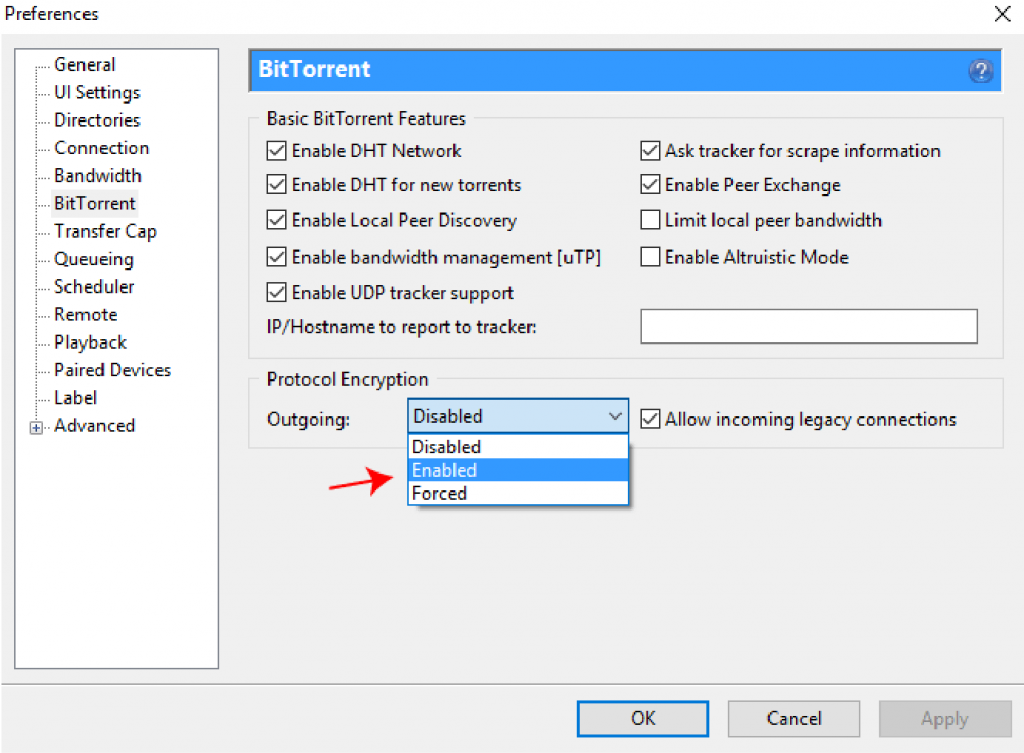
zapobieganie wirusom i złośliwemu oprogramowaniu .
bezpieczne torrentowanie nie jest w 100% gwarantowane. Ochrona przed złośliwym oprogramowaniem ma wiele wspólnego ze zdrowym rozsądkiem i nieufnością. Świat P2P jest pełen oszustów, którzy będą używać fałszywych torrentów, aby przyciągnąć cele i zainfekować ich systemy.
jakikolwiek specjalny program antywirusowy, którego używasz, nie pomoże, jeśli będziesz pobierał i łączył się z niezaufanymi witrynami. Słynny cytat z McAfee; ” inżynieria społeczna stała się około 75% zestawu narzędzi przeciętnego hakera, a dla najbardziej udanych hakerów sięga 90%”.
Ochrona przed 90% zdolnością hakera do oszukiwania musi wiele zrobić ” nie ufając wszystkiemu.”Poniżej przedstawiono kilka zaleceń, aby zachować bezpieczeństwo w świecie P2P.
- oglądaj, skąd pobierasz pliki torrent. Jeśli znajdziesz to, czego szukasz, sprawdź stan torrenta, reputację dostawcy i komentarze innych użytkowników.
- jeśli kondycja torrenta jest niska lub w ogóle nie ma seederów, prawdopodobnie coś powstrzymało innych rówieśników przed udostępnieniem pliku.
- bądź szczególnie podejrzliwy wobec plików wykonywalnych, takich jak EXE, ZIP, MSI lub BAT. Jeśli pobierasz oprogramowanie, bądź w 100% pewny Źródła pliku.
- Muzyka lub filmy zwykle mają różne formaty; nie mają plików wykonywalnych. Formaty takie jak mp3, mp4, AVI, Mkv nie są znane jako szkodliwe. Sprawdź również ostateczny Rozmiar Pliku; jeśli jest mniejszy niż 1MB, to prawdopodobnie nie jest to film.
więc jak możesz chronić się przed innymi 10%?
oprogramowanie antywirusowe.
- Umieść swój ulubiony program antywirusowy, aby wykonał swoją pracę… Skanuj pliki. Poniższy obrazek przedstawia Program Windows Defender wykrywający potencjalne złośliwe oprogramowanie.

- Twój program antywirusowy może zidentyfikować niektóre wirusy, inne mogą pozostać niezauważone, a niektóre będą fałszywe.
- Aktualizuj wszystko, oprogramowanie antywirusowe, SYSTEM OPERACYJNY, dodatki Service Pack, a nawet czytniki PDF.
uTorrent premium oferuje automatyczną ochronę przed wirusami i złośliwym oprogramowaniem. Pozwoli to zaoszczędzić czas konfiguracji, ale jest to po prostu kolejny potężny skaner antywirusowy. W końcu możesz również zarazić się za pomocą wersji premium. Najsilniejszą bronią przeciwko złośliwemu oprogramowaniu jest Twój własny osąd.
Zarządzaj ustawieniami uTorrenta i torrentami zdalnie.
zdalna aplikacja uTorrent umożliwia zarządzanie aplikacją uTorrent w dowolnym miejscu. Możesz zostawić swój pulpit i używać telefonu komórkowego do zdalnego zarządzania torrentami. Interfejs jest bardzo łatwy w użyciu i podobny do uTorrent.
- aby go skonfigurować, musisz włączyć zdalne połączenia z aplikacją. Otwórz aplikację uTorrent z komputera.
- przejdź do opcji > Preferencje > zdalne.
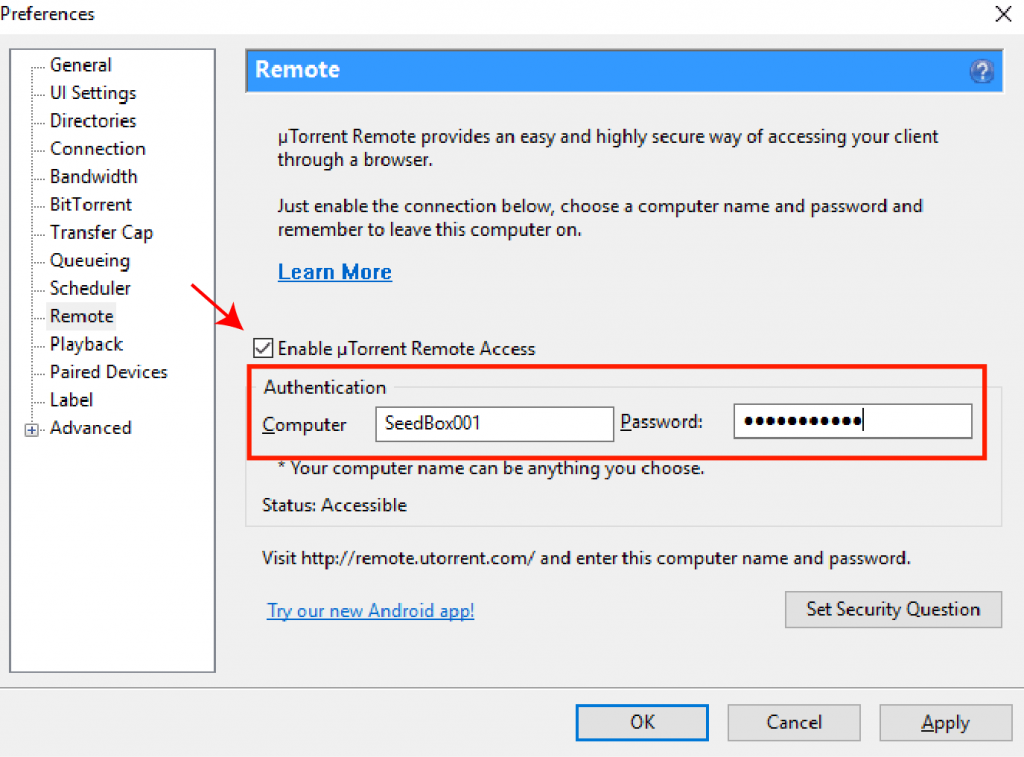
- zaznacz pole “Włącz zdalny dostęp uTorrent”.
- podaj komputerowi nazwę i hasło.
- Ustaw pytanie zabezpieczające w przypadku przeniesienia konta zdalnego na inny komputer.
- aby go przetestować, przejdź do remote.utorrent.com, wpisz nazwę komputera i hasło oraz “zaloguj się”.

- po zalogowaniu będziesz mógł zobaczyć swoją aplikację uTorrent z bieżącymi pobraniami / przesyłaniem bezpośrednio z przeglądarki internetowej.
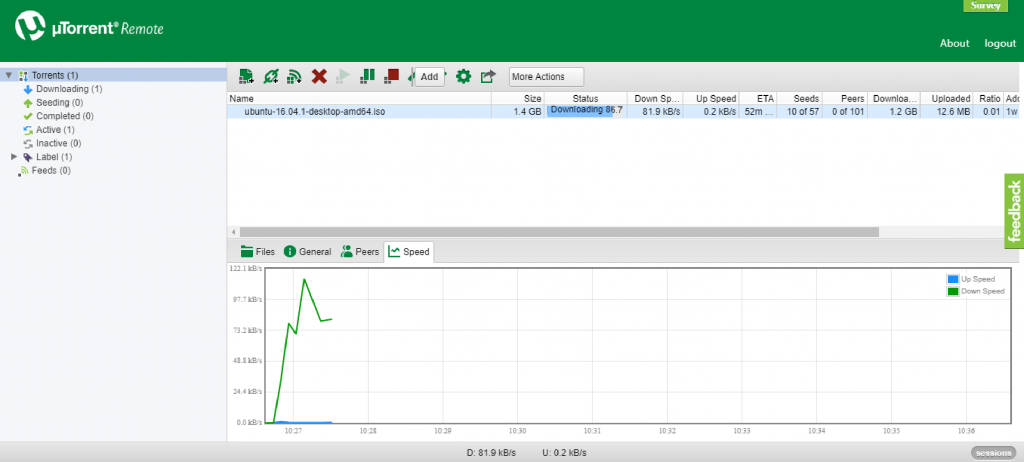
strumieniuj swoje torrenty (Odtwarzaj Media podczas pobierania).
dla wielu pomysł utworzenia “listy do pobrania” polega na wyszukiwaniu plików torrent, ustawianiu listy, odchodzeniu i powrocie po pewnym czasie, aby cieszyć się pobraną zawartością. Użytkownicy czekają na zakończenie pobierania plików multimedialnych, a może minąć kilka godzin, aż w końcu będą mogli je odtworzyć. Ale to, czego Wiele osób nie zauważyło, to to, że mogą przesyłać strumieniowo torrenty bez czekania na pełne pobranie.
na przykład, jeśli chcesz teraz zobaczyć film z listy pobierania, możesz użyć funkcji odtwarzania, aby strumieniować uTorrent bezpośrednio z interfejsu bez dodatkowych odtwarzaczy.
czego potrzebujesz, aby streamować z uTorrent?
- szybkie łącze internetowe. Twoja przepustowość odgrywa kluczową rolę w tej funkcji. Może zawrzeć lub złamać umowę. Korzystaj tylko z szybkiego połączenia internetowego (co najmniej 5 MB / s), aby uzyskać lepsze wyniki.
- Odtwarzacz Multimedialny. Chociaż uTorrent zapewnia wbudowany odtwarzacz specjalnie do przesyłania strumieniowego, możesz również przepchnąć strumień do innego (innej firmy) odtwarzacza, takiego jak VLC player lub Windows Media.
- streamowalny plik utorrent. Przesyłanie strumieniowe zależy w dużym stopniu od rozmiaru pliku i szybkości połączenia. Z uTorrent, prawdopodobnie nie będzie w stanie pobrać film UHD i bezpośrednio odtworzyć go w tym samym czasie z niskim 1-5Mbps połączenia. Mała przepustowość jest odpowiednia dla małych plików, podczas gdy duża przepustowość będzie na ogół zdolna do strumieniowego przesyłania dużych plików.
Ważna uwaga dotycząca bezpieczeństwa. Aby uniknąć błędów w zabezpieczeniach, takich jak nieprawidłowe otwieranie złośliwego oprogramowania do przesyłania strumieniowego, klient sieciowy uTorrent wykorzystuje zabezpieczenia przeglądarki Adaware (rozszerzenie przeglądarki Chrome i Opera) do skanowania stron internetowych w poszukiwaniu potencjalnego złośliwego oprogramowania. Należy pamiętać, że niektóre wersje uTorrent zainstaluje Adaware Web Protection bez powiadomienia.
jak streamować uTorrent?
a. Użyj aplikacji internetowej uTorrent.
ta wersja uTorent jest wyposażona w uproszczony interfejs przeglądarki internetowej. Pozwala na pobieranie, odtwarzanie (stream) i obsługuje linki magnet. Dzięki aplikacji internetowej uTorrent możesz określić lokalizację folderu do przechowywania, ustawić limity prędkości pobierania/wysyłania i odtwarzać pliki torrent podczas pobierania.
mimo że możesz odtwarzać pliki multimedialne niemal natychmiast po ich pobraniu, aplikacja przechowuje pliki multimedialne lokalnie, dzięki czemu możesz ich używać później, jak chcesz.
- na liście pobierania kliknij ikonę “Odtwórz”.

- odtwarzacz multimedialny uTorrent otworzy i odtworzy wybraną zawartość.
B. użyj wersji Pro uTorrent.
wersja Pro uTorrent ułatwia również odtwarzanie pliku podczas pobierania lub po pobraniu. Kolumna “odtwarzanie” zapewnia łatwy w użyciu przycisk, aby uzyskać dostęp do pliku przez odtwarzacz multimedialny uTorrent. Po kliknięciu tego przycisku w prawym dolnym rogu wyświetlony zostanie nośnik.

pobrany nośnik jest niezależny od uTorrent. Tak więc, jeśli nie podoba Ci się odtwarzacz multimedialny uTorrent, możesz wypchnąć zawartość multimedialną do przesyłania strumieniowego do aplikacji innej firmy, takiej jak Windows Media Player lub VLC Player.
możesz zmienić odtwarzacz uTorrent z zakładki opcje > Preferencje > odtwarzanie sekcji.

dodatkowe strumieniowe pliki uTorrent porady i wskazówki.
jak możesz już zauważyć, Twoja aplikacja uTorrent nie ma wbudowanych funkcji transkodowania mediów (to byłoby zbyt wiele, aby zapytać). Ale czym jest transkodowanie? Transkodowanie to funkcja, która sprawia, że aplikacje multimedialne, takie jak Netflix lub Youtube, dynamicznie dostosowują liczbę klatek na sekundę, wymiary i format plików multimedialnych w zależności od źródła połączenia internetowego i urządzenia odtwarzającego.
jeśli masz dostęp do zdalnego web uTorrent lub klienta mobilnego (hostowanego na Seedbox VPS), możesz przeglądać wszystkie swoje pliki multimedialne z dowolnego miejsca i z dowolnego urządzenia (o ile masz przyzwoite połączenie z Internetem) na obu końcach. Ale nadal lepiej jest zostawić torrenty dla uTorrent i streaming dla królów streamingu. Korzystaj z multimedialnych rozwiązań strumieniowych, takich jak Plex lub Kodi z potężnymi wbudowanymi funkcjami transkodowania. Dodatkowo możesz sortować, organizować i udostępniać całą zawartość uTorrent za pośrednictwem tych usług strumieniowych.
aktualizacja (lub obniżenie) uTorrenta.
dobry odsetek lojalnych użytkowników opuścił uTorrent, gdy zaczęli zawierać bloatware i crapware w swoim oprogramowaniu. Na przykład w 2015 roku uTorrent “po cichu” umieścił w swoim pliku instalacyjnym program Crapware znany jako EpicScale. Ten crapware wykorzystuje komputer do kopania kryptograficznego (wykorzystuje komputer i zasoby przepustowości, aby zarabiać pieniądze dla kogoś innego).
uTorrent zainstalował EpicScale na twoim komputerze bez Twojej zgody-Ouch! wielki hit na reputacji uTorrenta.
uTorrent nauczył się na własnej skórze po stracie wielu cennych użytkowników. Teraz usunęli wszystkie te ciche niechciane programy crapware i próbują uzyskać solidne wiarygodne dochody za pośrednictwem różnych kanałów.
czy należy zaktualizować klienta uTorrent?
zanim klikniesz “Aktualizuj”, zastanów się nad tym … czy aktualizacja aktualnej wersji uTorrenta jest najlepszym wyborem? Na przykład większość użytkowników uTorrenta jest zadowolona ze starej wersji uTorrenta 2.2.1. Ta wersja była jedną z najbezpieczniejszych najnowszych stabilnych wersji, szybka, lekka i bez reklam lub crapware. Wielu użytkowników uważa wersję 2.2.1 za jedną z najlepszych przed wszystkimi “wątpliwymi zmianami” dokonanymi w wersji uTorrent 3.x, w tym wyżej wymienione kwestie bezpieczeństwa. Należy pamiętać, że ta Wersja 2.2.1 działa tylko w systemie Windows XP i nowszym (Win 7 i Win 8, zarówno 32-bitowy, jak i 64-bitowy).
ale mimo to, nie lekceważ niektórych nowszych wersji, takich jak v3.5.5 (build 43580); według Wikipedii V.3.5.5 jest najnowszą stabilną wersją. Chociaż nadal zawiera reklamy, są one mniej irytujące i łatwiejsze do usunięcia. Jeśli instalujesz uTorrent po raz pierwszy, przeczytaj i bądź świadomy całej instalacji przez cały czas.
niezależnie od tego, czy zdecydujesz się pozostać znajomym, czy zmodernizować, wykonaj następujące kroki, aby zaktualizować lub obniżyć wersję.
1. Aktualizacja automatyczna vs Ręczna:
przejdź do pomocy > Sprawdź aktualizacje. uTorrent automatycznie będzie szukał aktualizacji w swojej bazie danych i poinformuje cię, czy jest dostępny pakiet do pobrania.

aktualizacja uTorrenta do najnowszej wersji naprawi “błędy” i wprowadzi nowe funkcje, ale z drugiej strony może to również zepsuć kilka ustawień uTorrenta, takich jak niestandardowe nagłówki. Ponadto niektóre prywatne trackery torrent są wybredne w wersji uTorrent, której używasz. Mogą nie pozwolić na użycie nowej wersji uTorrenta.
Wierzcie lub nie, jednym z najbardziej zalecanych ustawień uTorrenta jest: ręczna aktualizacja uTorrenta.
niestety, jak dla Ciebie I dla większości użytkowników uTorrenta, pole wyboru “Automatycznie instaluj aktualizacje” jest wyszarzone w utorrencie.

chociaż możesz zainstalować starsze wersje, takie jak uTorrent 3.4.3 i odznaczyć “automatycznie instaluj aktualizacje”, aplikacja uTorrent nadal zignoruje twój wybór. Jeśli chcesz ręcznie zaktualizować uTorrent, a już odznaczono “automatycznie instaluj aktualizacje”, nadal prawdopodobnie będziesz musiał stawić czoła komunikat” właśnie zaktualizowano do najnowszej wersji uTorrent ” w ciągu kilku dni później.
według wielu użytkowników jest to znany od dawna błąd uTorrenta.

jakie masz opcje?
wdech i szczęśliwie zainstalować najnowszą wersję uTorrent lub downgrade do starszej uTorrent 2.wersja X. 2.2.1, jeśli masz odpowiedni system operacyjny.
jak obniżyć uTorrent?
niestety, uTorrent nie oferuje starych wersji oprogramowania w swojej bibliotece i nie bez powodu. Nowsze wersje zawierają sponsorowane oprogramowanie. A jeśli nie wiesz … w ten sposób uTorrent utrzymuje swoje oprogramowanie za darmo i zarabia.
- Pobierz starszą wersję ze stron oferujących stare aplikacje. Strony takie jak Oldapps i Oldversion mają dobrą reputację.
- Utwórz kopię zapasową folderu uTorrent AppData.
- Odinstaluj bieżącą wersję uTorrenta.
- zainstaluj starszą wersję.
- stare oprogramowanie pobrane z “starych witryn aplikacji” może zostać zidentyfikowane jako “potencjalny wirus” z oprogramowania antywirusowego. Jeśli został pobrany z zaufanej witryny, Zignoruj ten Komunikat.
Leave a Reply